いつか、パスワードを変更する必要があるところまで来るかもしれません。スマートフォンやタブレットなどの一部のデバイスにアクセスするために、すでにパスワードを廃止している可能性がありますが、パスワードは依然としてラップトップやPCの主要なセキュリティ尺度です。それで、 Windows 10でWi-Fiパスワードを変更する方法を知っていますか?
あなたがそうしないと心配しないでください - 私たちはあなたをカバーしました。これには、Wi-Fiネットワークに戻るための素晴らしいガイドがあります。
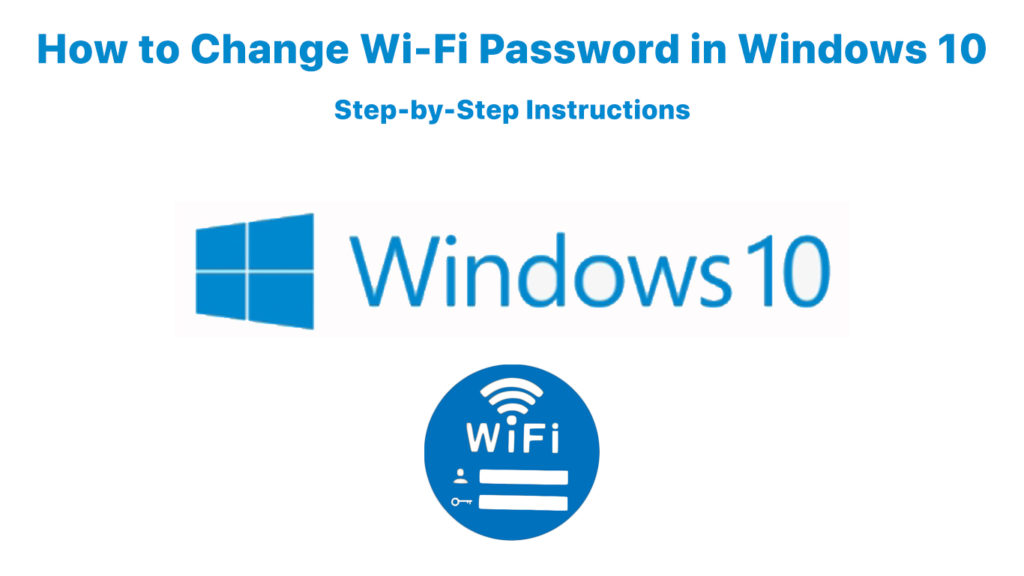
Windows 10が保存したWi-Fiパスワードの変更
時には、最後のパスワードがあまりにも単純に見えたので、誰かがあなたのネットワークにハッキングできるのではないかと心配しているので、Wi-Fiパスワードを変更したい場合があります。または、おそらく間違ったパスワードを入力しました。この方法を使用して新しいパスワードを設定して、Windows 10が以前に保存したパスワードを変更できます。
これを修正する簡単な方法は、ネットワークと共有センターでそれを変更することです。 Wi-Fiパスワードを管理者として新しいパスワードにすばやく変更し、より安全にすることができます。 Windows 10がWi-Fiネットワークにアクセスする方法であり、その後、新しいパスワードを使用してインターネットに安全に接続できます。
新しいWi-Fiパスワードを設定するもう1つの方法は、新しいパスワードを使用してWi-Fiを削除および再接続することです。それを行うには、[設定]> [ネットワークインターネット]> Wi-Fiに移動します。このプロセスのショートカットを取得することは、キーボードのウィンドウボタンを押し続けてiを押すだけで、同じ画面をより速く把握できます。
読書をお勧めします:
- モバイルホットスポット接続がインターネットアクセスがありません-Windows10
- Windows 10インターネットアクセスはありませんが、インターネットは機能します
- Wi -Fi接続がインターネットアクセスなし-Windows7
また、画面の低い右側のセクションにあるWi-Fiアイコンをクリックして、ショートカットを使用することもできます。次に、既知のマネージネットワークの強調表示されたテキストを見つけて、それをクリックします。コンピューターに既知のすべてのWi-Fiネットワークのリストが提供されます。
パスワードを変更したいネットワークをクリックします。プロパティと忘れるという2つのオプションが表示されます。忘れを選択すると、コンピューターがリストから削除されます。ただし、このプロセスは、保存されたパスワードをデバイスから自動的に変更して、Wi-Fiネットワークに入ることに留意してください。
システムにアクセスするために、ルーター上のWi-Fiネットワークのパスワードを変更しません。以下の記事の第2部で、ルーターのセキュリティパスワードの変更について説明します。
それまでの間、Wi-Fi接続に戻るには、Wi-Fiアイコンをクリックして、ネットワーク名を調べます。 Wi-Fi名は、デバイスに十分近い場合、リストに再び表示されるはずです。表示できる場合は、クリックして再接続すると、コンピューターが新しいパスワードを求めます。
古いパスワードで行うように、いつでもWindows 10を自動的に接続するように設定できます。
Windows10でWi-Fiパスワードを変更/忘れる方法
ルーターWi-Fiネットワークパスワードの変更
パスワードを変更する別の方法は、ルーターでそれを行うことです。すべてのデバイス(ルーター)のインターネット接続のソース上のパスワードが変更されます。パスワードを変更する場合は、ルーターにログインする必要があります。しかし、それを行う前に、そのIPアドレスを見つける必要があります。
デバイスIPアドレスを見つける方法はいくつかあります。最も簡単な方法の1つは、Windowsアイコンを右クリックしてWindows PowerShellを選択することです。コマンドプロンプトにIPConfigを入力すると、コンピューターがいくつかの情報をリストします。デフォルトゲートウェイを見てください。IPアドレスがあります。
ブラウザアドレスバーでこのIPアドレスを入力してEnterを押すと、ログイン資格情報を求めてルーターにアクセスできます。いつものように、ユーザー名とパスワードを入力してログインする必要があります。ログインしたら、新しいパスワードに変更できます。
これは、すべてのデバイスがWi-Fiに接続するために使用するパスワードであることに注意してください。このパスワードをルーターで変更する場合、各デバイスで新鮮なパスワードを再入力する必要があります。それ以外の場合は、インターネットに接続することはできません。
結論
Windows 10でWi-Fiパスワードをリセットする方法に関する2つの段階について説明し、それを行う最も簡単な方法を示しました。うまくいけば、この記事を読んだ後、Windows 10でWi-Fiパスワードを変更することができます。
最初の段階では、Windows 10デバイスのパスワード更新プロセスについて説明します。そのパスワードの更新/変更は、そのデバイスのみに適用されます。一方、第2段階では、ネットワーク全体に適用されるルーターWi-Fiパスワードの変更について説明しています。
